Ekran Süresi Parolası Olmayan Bir iPhone/iPad Nasıl Sıfırlanır
Fabrika ayarlarına sıfırlama, bir iPhone veya iPad'i fabrika durumuna getiren bir özelliktir. Başka bir deyişle, bir iOS cihazındaki tüm verileri ve dosyaları siler. Genel olarak, Ayarlar uygulamasına gidip doğrudan fabrika ayarlarına sıfırlama yapabilirsiniz. Ancak, cihazınız Ekran Süresi tarafından kilitlenmişse ve parolayı unuttuysanız, iPhone veya iPad'inizden kilitlenmişsinizdir. Bu kılavuz şunları ele alacaktır: Ekran Süresi parolası olmadan iPhone'unuzu fabrika ayarlarına nasıl sıfırlarsınız.
SAYFA İÇERİĞİ:
Bölüm 1: Ekran Süresi Parolası Olmayan Herhangi Bir iPhone Nasıl Sıfırlanır
Apeaksoft iOS Kilidi Açıcı Ekran Süresi parolası olmadan bir iPhone veya iPad'i silmenin en basit yoludur. iPhone parolanız, Ekran Süresi parolanız veya Apple Kimliği parolanız gibi herhangi bir kısıtlama olmadan fabrika ayarlarına sıfırlama işlemini gerçekleştirebilir.
Ekran Süresi Parolası Olmadan Herhangi Bir iPhone'u Sıfırlamanın En İyi Yolu
- Kilit ekranını atlayarak iPhone veya iPad'inizi sıfırlayın.
- Ekran Süresi parolasını veri kaybı olmadan kaldırın.
- Apple Kimliği kaldırma gibi bonus özellikler sunun.
- iPhone kilidini, iPad ve iPod modelleri.
Güvenli indirme
Güvenli indirme

Ekran Süresi Parolası Olmadan iPhone'unuzu Nasıl Sıfırlarsınız
1 Adım. iPhone'unuzu ve bilgisayarınızı bağlayın
Bilgisayarınıza yükledikten sonra en iyi iPhone fabrika sıfırlama aracını başlatın. Mac kullanıcıları için başka bir sürüm daha var. Parolayı Sil modu. iPhone'unuzu bir Lightning kablosuyla bilgisayarınıza bağlayın. Yazılım cihazınızı hemen algılayacaktır.

2 Adım. Donanım yazılımını indirin
Tıkla Ana Sayfa cihaz bilgilerinizi yüklemek için düğmeye basın. Her bir öğeyi kontrol edin ve herhangi bir öğe yanlışsa düzeltin. Ana Sayfa Firmware paketini indirmek için düğmeye basın.

3 Adım. İPhone'unuzu sıfırlayın
İndirme bittiğinde, tıklayın Kilidini açmak Devam etmek için düğmeye basın. Ardından, yazın 0000 Kilidi açmayı onaylamak için. İşlem tamamlandığında, iPhone'unuz yeniden başlatılacak ve Merhaba ekran. Ayrıca şunları da yapabilirsiniz MDM profilini kaldır onunla.

Bölüm 2: Ekran Süresi Parolasını Sıfırladıktan Sonra iPhone Nasıl Sıfırlanır
Apple Kimliği parolanızı hala hatırlıyorsanız, Ekran Süresi parolanızı sıfırlayabilir ve ardından iPhone veya iPad'inizi fabrika ayarlarına sıfırlayabilirsiniz. Bu yöntem Apple Kimliği parolanızı gerektirir, ancak ekstra donanıma veya yazılıma ihtiyacınız yoktur.
1 Adım. Açın Ayarlar iPhone veya iPad'inizde uygulama.
2 Adım. Aşağı kaydırın ve Ekran ZAMANI sekmesi.

3 Adım. Musluk Ekran Zaman Parolasını Değiştir Ve seç Ekran Zaman Parolasını Değiştir.
4 Adım. Basın Şifremi Unuttum bağlantı.
5 Adım. Daha sonra Apple kimliğinizi girin ve ardından Apple kimliği parolanızı yazın.
6 Adım. Daha sonra yeni bir Ekran Süresi parolası belirleyin.
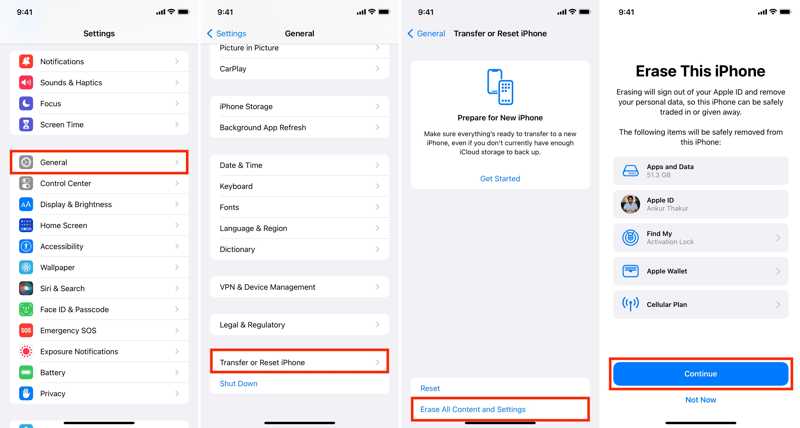
7 Adım. Şimdi Ayarlar uygulamasına geri dönün ve şuraya gidin: Genel.
8 Adım. Musluk iPhone'u Aktarın veya Sıfırlayın ve vur Tüm İçeriği ve Ayarları Sil.
İpuçları: iOS'un eski sürümlerinde şuraya gidin: Genel, seçmek Resetve dokunun Tüm İçeriği ve Ayarları Sil.
9 Adım. Musluk Devam et ve işlemi onaylamanız istendiğinde Apple Kimliğinizin parolasını girin.
Bölüm 3: iTunes Kullanarak Ekran Süresi Parolası Olmadan iPhone Nasıl Sıfırlanır
Ekran Süresi parolası olmadan bir iPad veya iPhone'u sıfırlamanın bir başka yolu da iTunes'dur. Bu yöntem Ekran Süresi parolanızı veya iPhone parolanızı gerektirmez, ancak bir bilgisayara ve bir USB kablosuna ihtiyacınız vardır.
1 Adım. iPad'inizi uyumlu bir kabloyla bilgisayarınıza bağlayın.
2 Adım. Windows ve macOS Mojave veya önceki sürümlerinde iTunes'u açın.
Finder'ı macOS Catalina veya sonraki sürümlerinde çalıştırın.
Durum 1
3 Adım. Tıkla Telefon iTunes'un sol üst köşesindeki düğmeye tıklayın.
Finder'daki kenar çubuğundan cihazınızın adına tıklayın.
4 Adım. Git ÖZET or Genel sekmesi.
5 Adım. Tıkla iPad Restore or iPhone Restore düğmesine tıklayın ve tamamlamak için ekrandaki talimatları izleyin.
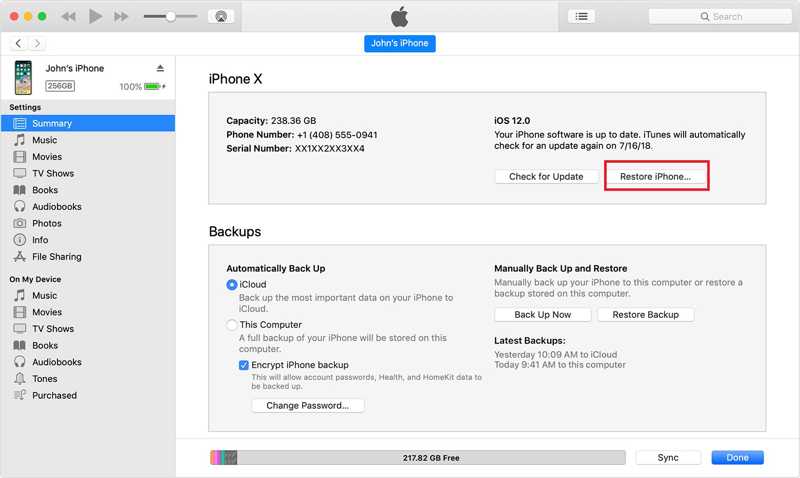
Durum 2
3 Adım. iTunes cihazınızı algılayamıyorsa, onu Kurtarma Moduna alın:
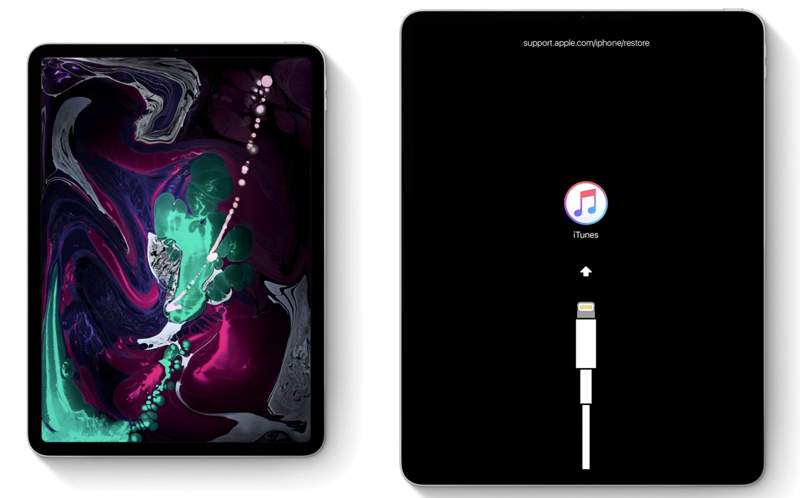
iPhone 8 veya üzeri veya Ana Sayfa düğmesi olmayan bir iPad'de
Hızlıca basın ve bırakın hacim Up düğmesine basın.
Aynı şeyi şu şekilde yapın: Aşağı hacmi düğmesine basın.
Tutun Side Kurtarma Modu ekranı görünene kadar düğmesine basın.
iPhone 7/7 Plus'ta
Tutun Aşağı hacmi + Side düğmeleri.
Cihazınız Kurtarma Moduna girdiğinde bunları bırakın.
iPhone 6s veya daha önceki bir modelde veya Ana Sayfa düğmesi olan bir iPad'de
Tutun Ana Sayfa + Power birlikte düğme.
Kurtarma Modu gelince bırakın gitsinler.

4 Adım. Ardından, Restore açılır iletişim kutusundaki düğmesine tıklayın. İşlemi tamamlamak için ekrandaki talimatları izleyin.
Sonuç
Bu kılavuz, üç yol göstermiştir Ekran Süresi parolası olmadan bir iPhone veya iPad'i silin. Ekran Süresi parolanızı ve iOS cihazınızı sıfırlayabilirsiniz. iTunes/Finder işi tamamlamak için başka bir seçenektir. Apeaksoft iOS Unlocker, Ekran Süresi parolasını atlatmak ve cihazınızdaki tüm verileri silmek için nihai çözümdür. Bu konu hakkında başka sorularınız varsa, lütfen bu gönderinin altına bir mesaj bırakmaktan çekinmeyin.
İlgili Makaleler
Apple Music'in albüm resmini göstermemesi can sıkıcı olabilir. Olası nedenleri analiz edeceğiz ve Apple Music'in albüm resmini göstermemesi sorununu düzeltmek için 11 yol sunacağız.
Siri'nin yanıt vermediği zamanlar vardır. Bu sorunu düzeltmek için öncelikle Ayarlar > Siri ve Arama'da Siri'nin etkinleştirildiğini onaylamanız gerekir.
iPhone Bluetooth'unun çalışmaması can sıkıcı olabilir. Neyse ki, bu sorun hızla çözülebilir. İlk olarak, iPhone Bluetooth'unuzu açtığınızı doğrulayın.
Safari tarayıcısı çalışmıyorsa, öncelikle Wi-Fi ve hücresel veriyi açtığınızdan emin olun. Ayrıca, Safari için ekran süresi sınırları ayarlamayın.

